Windows系统常用CMD命令大全
时间:2025-05-25 11:22:21 145浏览 收藏
Windows系统的命令提示符是用户与操作系统交互的重要工具。本文详细介绍了启动命令提示符的多种方法,包括快捷键操作、通过开始菜单查找以及创建快捷方式。随后,文章深入探讨了命令行基础操作,如查看目录内容、切换目录、新建目录和文件、删除文件和目录、复制文件等。此外,还介绍了中断命令执行和快速显示桌面的快捷方式。最后,文章涵盖了网络命令及资源共享的相关操作,如查看共享资源、取消共享以及路由追踪等,旨在帮助用户更好地管理和利用Windows系统的命令行功能。
一、启动命令提示符
在Windows操作系统中,有多种方法可以启动命令提示符。
快捷键操作:同时按下Win键和R键,调出运行窗口,输入"cmd",然后按Enter键确认。
通过开始菜单查找:在开始菜单中输入"cmd"进行搜索,选择"命令提示符"选项。
创建快捷方式:可以在桌面或其他位置建立一个快捷方式,目标路径设置为"C:\Windows\System32\cmd.exe"。
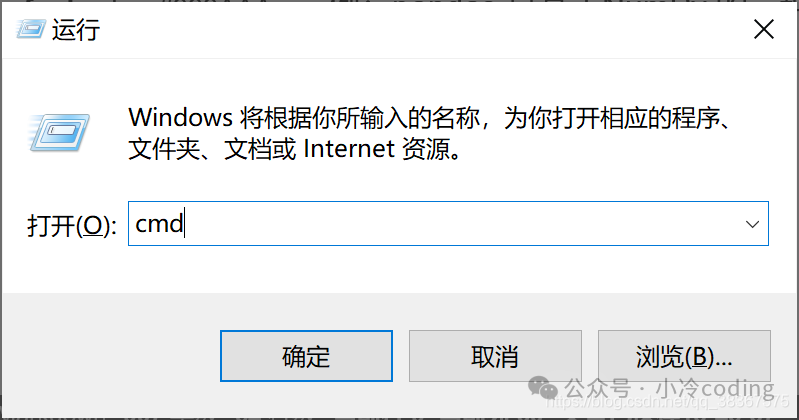 二、命令行基础操作
二、命令行基础操作
查看目录内容:通过"dir"命令,可以显示当前目录下的所有文件和文件夹。
切换目录:使用"cd"命令可以移动到不同的目录。
例如:输入"cd \"或"cd /"可以返回到根目录。
新建目录:使用"md"命令可以创建新的文件夹。
例如:输入"md dir_name"会在当前目录下新建一个名为"dir_name"的文件夹。
新建文件:通过"echo>"命令可以创建一个新文件。
例如:输入"echo>file1"会在当前目录下创建一个名为"file1"的新文件。
删除文件:使用"del"命令可以删除指定的文件。例如,输入"del file1"会删除名为"file1"的文件。注意,该命令不能用于删除文件夹。
删除目录:使用"rd /s"命令可以删除一个目录及其所有内容。例如:输入"rd /s dir_name"会删除名为"dir_name"的目录及其所有子内容。
复制文件:使用"copy"命令可以将文件从一个位置复制到另一个位置。
例如:输入"copy 路径\文件名 路径\文件名"可以实现文件的复制。
中断命令执行:按下"ctrl+c"可以停止正在运行的命令或进程。
快速显示桌面:按下Win键和D键可以立即切换到桌面视图。
打开文件资源管理器:按下Win键和E键可以启动文件资源管理器。
三、网络命令及资源共享
查看共享资源:使用"net view"命令可以浏览局域网内其他计算机的共享资源。
例如:输入"net view 192.168.10.8"可以查看IP地址为192.168.10.8的计算机上的共享资源。
查看本机共享:使用"net share"命令可以列出本机上所有共享的资源。例如,输入"net share"会显示所有当前共享的资源。
取消共享:使用"net share"命令也可以移除共享。
例如:输入"net share c /d"、"net share admin"可以取消共享。
路由追踪:使用"tracert"或"pathping"命令可以追踪数据包在网络中的传输路径。
例如:输入"tracert pop.pcpop.com"、"pathping pop.pcpop.com"。
这些命令不仅能显示路由路径,还能提供数据包丢失的分析,包括计算丢包率。
以上就是本文的全部内容了,是否有顺利帮助你解决问题?若是能给你带来学习上的帮助,请大家多多支持golang学习网!更多关于文章的相关知识,也可关注golang学习网公众号。
-
501 收藏
-
501 收藏
-
501 收藏
-
501 收藏
-
501 收藏
-
470 收藏
-
155 收藏
-
433 收藏
-
461 收藏
-
142 收藏
-
295 收藏
-
339 收藏
-
458 收藏
-
231 收藏
-
457 收藏
-
184 收藏
-
403 收藏
-

- 前端进阶之JavaScript设计模式
- 设计模式是开发人员在软件开发过程中面临一般问题时的解决方案,代表了最佳的实践。本课程的主打内容包括JS常见设计模式以及具体应用场景,打造一站式知识长龙服务,适合有JS基础的同学学习。
- 立即学习 543次学习
-

- GO语言核心编程课程
- 本课程采用真实案例,全面具体可落地,从理论到实践,一步一步将GO核心编程技术、编程思想、底层实现融会贯通,使学习者贴近时代脉搏,做IT互联网时代的弄潮儿。
- 立即学习 516次学习
-

- 简单聊聊mysql8与网络通信
- 如有问题加微信:Le-studyg;在课程中,我们将首先介绍MySQL8的新特性,包括性能优化、安全增强、新数据类型等,帮助学生快速熟悉MySQL8的最新功能。接着,我们将深入解析MySQL的网络通信机制,包括协议、连接管理、数据传输等,让
- 立即学习 500次学习
-

- JavaScript正则表达式基础与实战
- 在任何一门编程语言中,正则表达式,都是一项重要的知识,它提供了高效的字符串匹配与捕获机制,可以极大的简化程序设计。
- 立即学习 487次学习
-

- 从零制作响应式网站—Grid布局
- 本系列教程将展示从零制作一个假想的网络科技公司官网,分为导航,轮播,关于我们,成功案例,服务流程,团队介绍,数据部分,公司动态,底部信息等内容区块。网站整体采用CSSGrid布局,支持响应式,有流畅过渡和展现动画。
- 立即学习 485次学习
